|
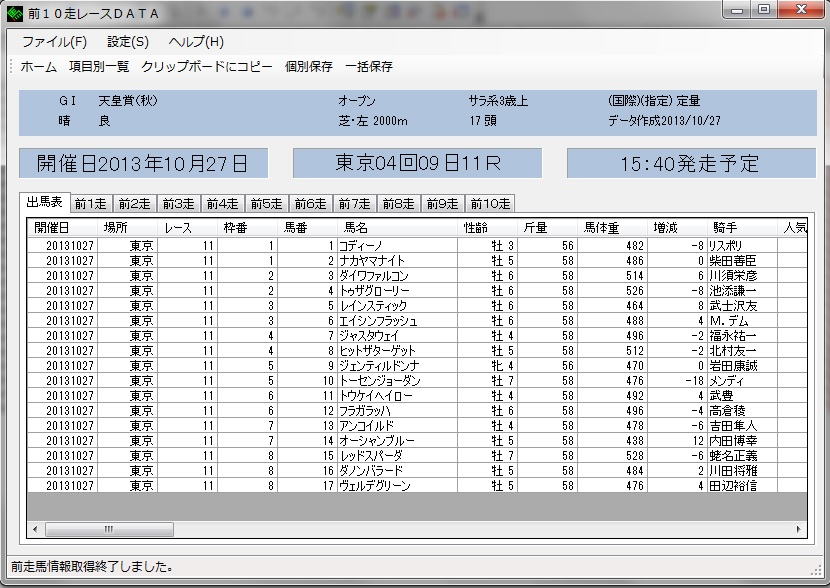
前10走馬データ一覧 サンプルです。
今回の馬ゴッチ9のバージョンアップにて新しく追加した機能です。
ホーム画面から各選択項目(開催日、開催場所、レース番号)を選択した状態で、「前10走レースDATA
取得」ボタンを押すと、最大前10走までの前走馬データを取得表示します。
レース確定前で取得すると、出馬表の表示は「前10走レースDATA取得」ボタンを押した時点でのデータ
(人気、オッズ、マイニング等)となります。
レース確定後に「前10走レースDATA取得」ボタンを押すと、着順等のデータが追加取得表示されます。
前1走から前10走までは、前走取得データ取得可能状態からレース確定後まで取得デーは同一です。
前走データは、馬番等が確定する、レース前日のPM12:00前後より取得可能です。
***注意事項***重要***
データマイニング対戦型を表示するためには、セットアップ作業を完了している必要があります。
その他の項目は、セットアップ作業を完了させなくても表示可能です。
マイニングデータは前日予想、当日予想、直前予想の3種類がありますが、表示しておりませんのでご
注意ください。
前日予想は、出馬表(馬番及び枠番確定後)が提供されるレース前日の12:30前後頃に表示されます。
当日予想は、天候及び馬場状況が確定するレース前日の、19:30前後頃に表示されます。
直前予想は、レース当日の馬体重が確定する発走1時間前頃に表示されます。
前日予想、当日予想、直前予想の状態表示は、「マイニング予想一覧」等でご確認いただけます。
前日予想、当日予想、直前予想表示タイミングは、状況により変化する場合がありますので、ご了承の
上ご利用下さい。
競走取消馬及び競走除外馬の取り扱いについて
競走取消馬がマイニング予想に該当する場合については、馬券購入の対象になりにくい状況から
マイニング予想表示は繰り上げ表示としますが、競走除外馬及び競走中止馬については、馬券購入対
象となるケースがあることより、繰り上げ表示を行いません。
特に競走除外馬については、JRA−VANが提供する競馬ソフト「NEXT」の表示と異なる場合がありま
すので、ご理解ご了承の上ご利用下さい。
また上記内容とは別に、JRA−VANが提供する競馬ソフト「NEXT」のマイニング予想表示と異なる表
示をする事もありますので、ご理解ご了承の上ご利用下さい。
ホームボタン
ホームボタンを押すと、「前走馬データ一覧」を終了してレース選択表示画面を表示します。
項目一覧ボタン
項目一覧ボタンを押すと、前走馬データを項目別に当日分と前走10走分表示します。
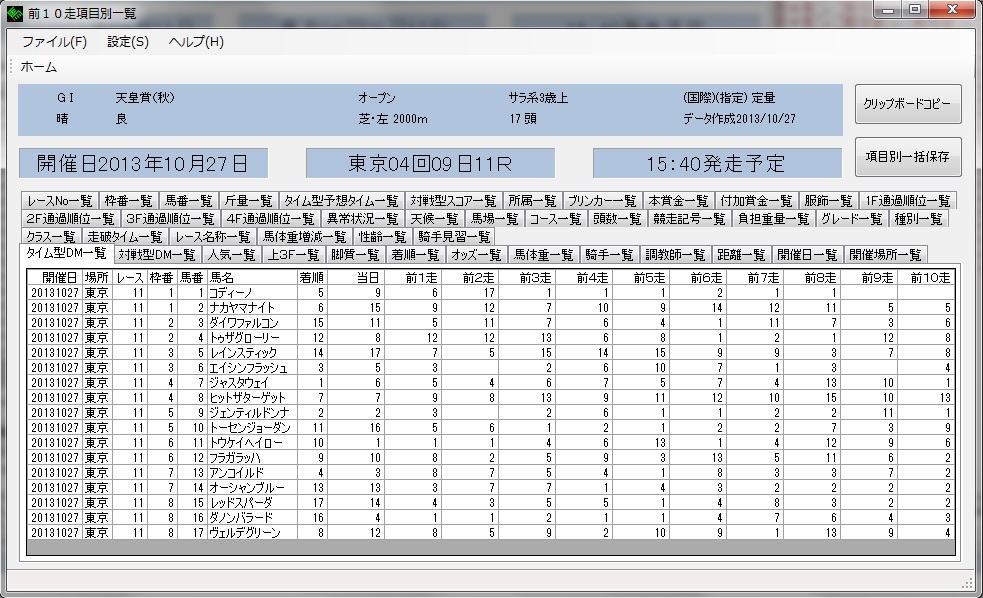
前10走項目別一覧 サンプルです。
今回の馬ゴッチ9のバージョンアップにて新しく追加した機能です。
前走のデータがレース当日にどのような着順になったのかを確認するため、着順を表示するようにしまし
た。
着順は、レース確定後に表示されます。
現在表示中の項目を「クリップボードにコピー」ボタンを押すことにより、クリップボードにコピーできますの
で、エクセル等に貼り付けて編集が可能です。
クリップボードの貼り付けについて
・エクセルに貼り付ける場合は、貼り付けたい位置にて右クリックで、「形式を選択して貼り付
け」を選択し、「テキスト」を選択して「OK」をクリックすると貼り付けが完了します。
・文字化けする場合は、貼り付ける前にエクセルの書式設定を文字列に設定してください。
(もしくは貼り付け対象エリアを全て文字列
・セルの書式設定は、エクセルの列項目(A、B、C、・・・)を左クリックして選択し、さら
に右クリックで「セルの書式設定」を選択し、文字列を選択設定してください。
「項目別一括保存」ボタンを押すと、全項目がCSV形式で一括保存されます。
CSV形式で保存するため、ご使用のPCにエクセルがインストール済みであれば、そのままエクセルで閲覧
編集が可能です。
さらに10走分の着順を最上部に配置しておりますので、エクセルの「ウインドウ枠の固定機能」を設定する
ことで全10走分の項目データを確認しながら着順を確認することができます。
クリップボードにコピーボタン
現在表示中の項目を「クリップボードにコピー」ボタンを押すことにより、クリップボードにコピーできますの
で、エクセル等に貼り付けて編集が可能です。
クリップボードの貼り付けについては、上記と同様です。
個別保存ボタン
現在表示中の項目を「個別保存」ボタンを押すことにより、CSV形式で保存することができます。
CSV形式で保存するため、ご使用のPCにエクセルがインストール済みであれば、そのままエクセルで閲覧
編集が可能です。
一括保存ボタン
「一括保存」ボタンを押すと、出馬表及び前1走から前10走までの全てのデータをCSV形式で一括保存す
ることができます。
CSV形式で保存するため、ご使用のPCにエクセルがインストール済みであれば、そのままエクセルで閲覧
編集が可能です。
|